※このブログは2019年12月時点の情報に基づいて作成されているため、現在の状況と異なる可能性がございます。
こんにちは。今夜も一人さみしくメリークリスマスイブを予定しているk.otsuka です。
この記事は「Oracle Cloud Infrastructure Advent Calendar 2019」その1の12月24日の記事として書かれています。
2019年9月にて開催されたOracle Open World 2019で紹介された新機能で Oracle Cloud Infrastructure(OCI)に作成されたデータベースを対象に、データの保護や監視をすることができるデータ・セーフが追加されました!
諸々今後に期待したい点がございますが、2019年12月現在のデータベース登録時の注意点やサービス内容について紹介します。
以下のサイトを参考にしましたので、併せてご覧ください。
本記事の目次
データ・セーフの紹介
簡単に各機能の紹介をします。
詳細な機能については、上記サイトのスタートガイドをご確認ください。
-
セキュリティ評価 (Security Assessment)
データベースの構成を評価して、リスクの緩和や軽減の方法の確認ができ
データベースセキュリティのベストプラクティスを提案してくれます。 -
ユーザー評価 (User Assessment)
データベースにアクセスしているユーザの情報を確認して、
ユーザの認証方法、パスワードを設定してから経過した時間などから各ユーザのリスク度合いを計算してくれます。
これらの情報から、ユーザに対してアクセス制限をかけたり、よりセキュアなパスワード・ポリシーの作成に役立てることができます。 -
データ検出(Data Discovery)
データベースのメタデータと実際のデータを調べて、機密データの場所や数の確認及び検索ができます。
その情報を使って、サンプルデータの収集や検出された機密データの検証をすることもできますが
機密データを使った検証なので、使用する際は注意が必要です。 -
データマスキング(Data Masking)
本番環境の機密データを、検証環境や開発環境で使用したいときに使用する機能です。
本番運用で使用するデータと同じ特性を持たせながら、完全な別データに置き換えることができます。 -
アクティビティ監査 (Activity Auditing)
データベースのユーザーアクティビティの監視や、監視レコードの収集、アラートのトリガー設定などを行うことができます。
サポート対象データベースについて
2019年12月時点で、以下のデータベースのみ登録することができます。
Standard Editionが非対応のようなので、今後サポートしてくれるととてもありがたいです!
| Oracle Cloudデータベース | バージョン |
|---|---|
| Autonomous Data Warehouse (サーバーレス) | 最新のバージョン |
| Autonomous Transaction Processing (サーバーレス) | 最新のバージョン |
| ベアメタルDBシステム (Standard Editionは非対応) | 12.2.0.1,18.0.0.0 |
| 仮想マシンDBシステム (Standard Editionは非対応) | 12.2.0.1,18.0.0.0,19.0.0.0 |
※公式サイト引用
Autonomous Databaseの作成
- 今回は、Autonomous Transaction Processing(ATP)をデータ・セーフに登録してます。
リソース画面の「Autonomous Transaction Processing」を選択し、「Autonomous Databaseの作成」ボタンを実行しましょう。
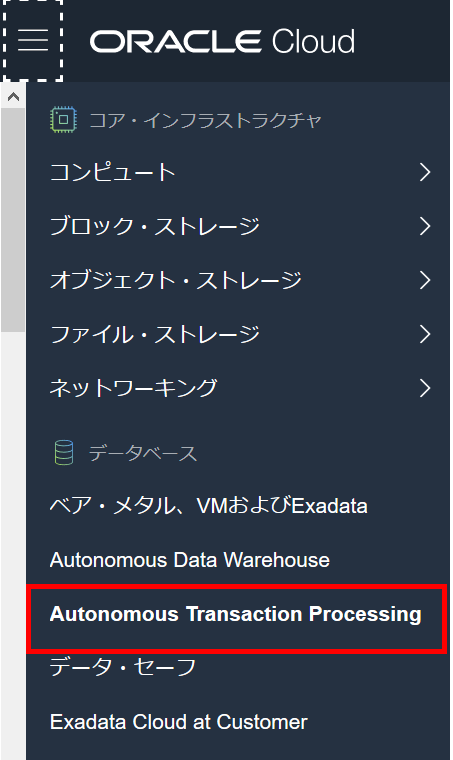
今回作成したATPの設定値は以下の通りです。
設定値を入力したら「Autonomous Databaseの作成」ボタンを押すこと、10~15分ほどで作成が完了します。
| パラメータ | 入力値 |
|---|---|
| 表示名 | otsuka-autonomous |
| データベース名 | otsukautonmous |
| ワークロード・タイプの選択 | トランザクション処理 |
| デプロイメント・タイプの選択 | 共有インフラストラクチャ |
| Always Free | ☑ |
| パスワード | 任意のパスワード |
| ライセンス・タイプの選択 | ライセンス込み |
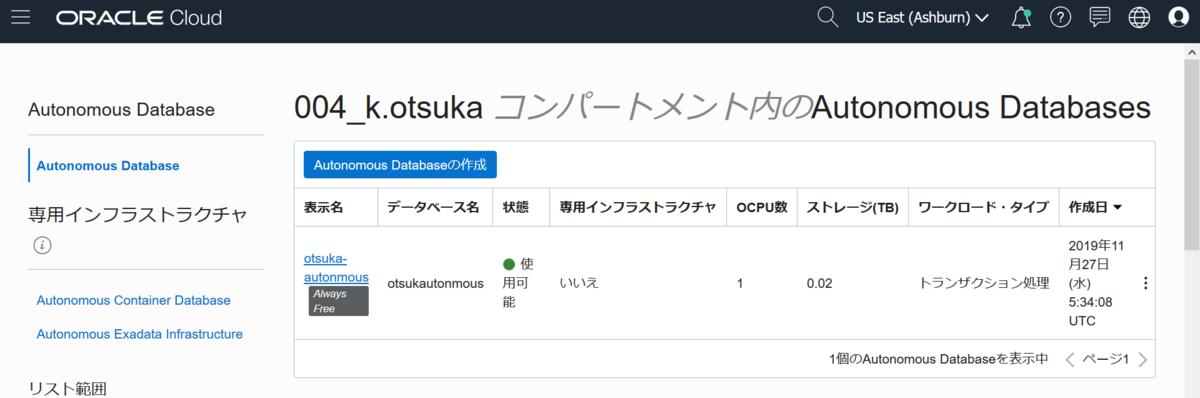
- また、本記事ではAlways Freeを利用しています。
Always Freeについては以下の記事からご確認ください。
www.oracle.com
利用方法
-
データ・セーフを利用する際は
リソース画面から、データ・セーフを選択してください。
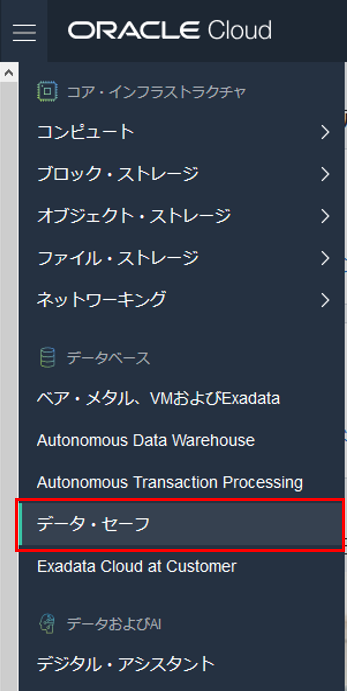
-
[DataSafeの有効化]ボタンを押し、しばらく待つと[サービス・コンソール]ボタンが表示されて利用可能になります。
利用にあたって注意する点がありますので、下記ご確認ください。
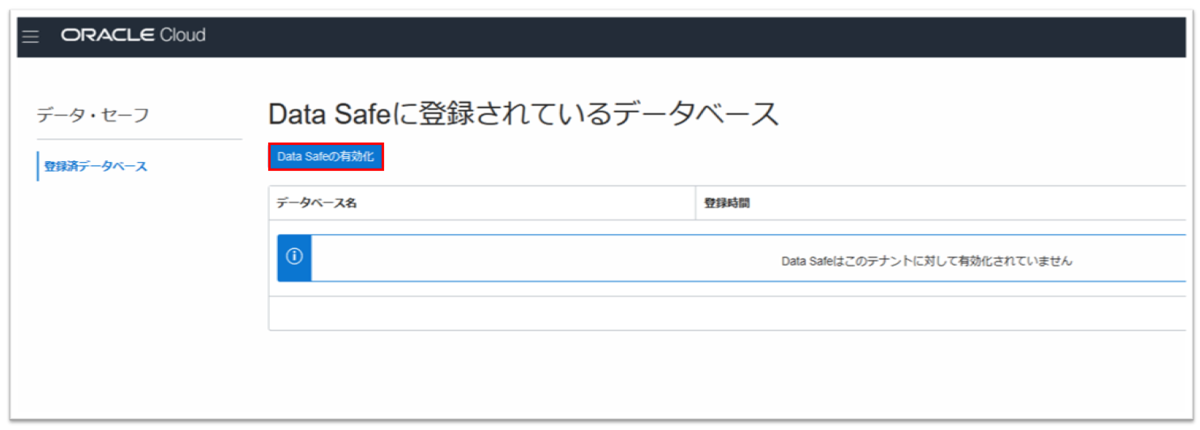
データ・セーフ利用時の注意点
-
無料トライアルアカウントでは利用できない
「Autonomous Databaseの作成の紹介」で紹介したリンクに記載がありますが、
Autonomous Databaseは無料トライアルアカウントで無料で使用することができます!
しかし、本記事で紹介するデータ・セーフのサービスは無料トライアルアカウントでは利用することができません。
データ・セーフを利用したい方は、ご注意ください。
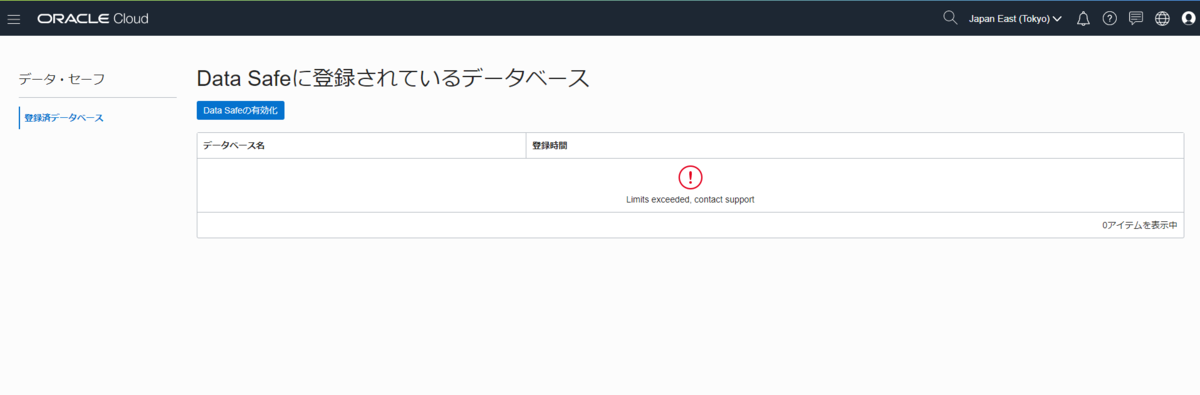
-
フェデレーテッドユーザ(IDCSユーザ)は利用できない
Single Sign-On (SSO)でログインするフェデレーテッドユーザでは、今現在利用することはできません。
非フェデレーテッドユーザからログインして利用しましょう。
※今後のアップデートで利用することができるようになるみたいです。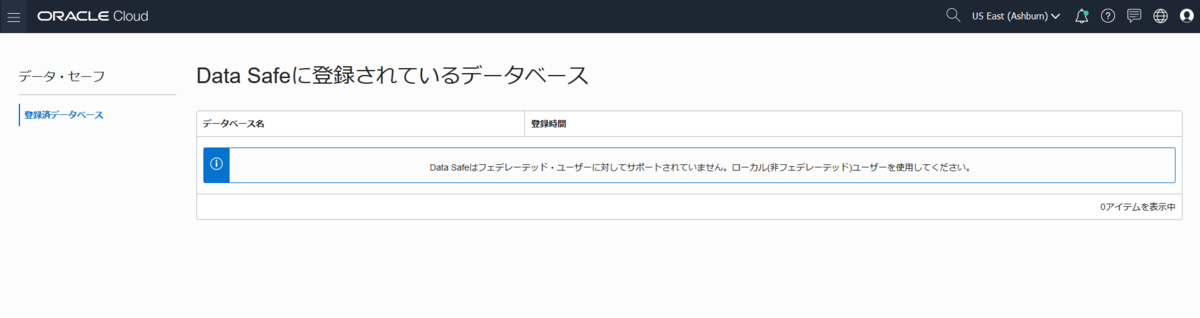
-
他リージョンにあるデータベースは登録することができない
複数のリージョンにデータベースを用意している場合は、リージョン毎にデータ・セーフを用意する必要があるので、
ご利用する際はどのリージョンにデータベースがあるのかをご確認ください。
例:東京リージョンに作成したデータ・セーフ対して、アッシュバーンリージョンに作成したデータベースを登録することはできません。
Autonomous Databaseの登録方法
-
Autonomous Databeseを作成したら、データ・セーフへデータベースを登録します。
2019年12月時点では、OCIの日本語表記に[登録]ボタンが存在せず、登録することができないので、右上の[言語]ボタンから「English」を選択してください。
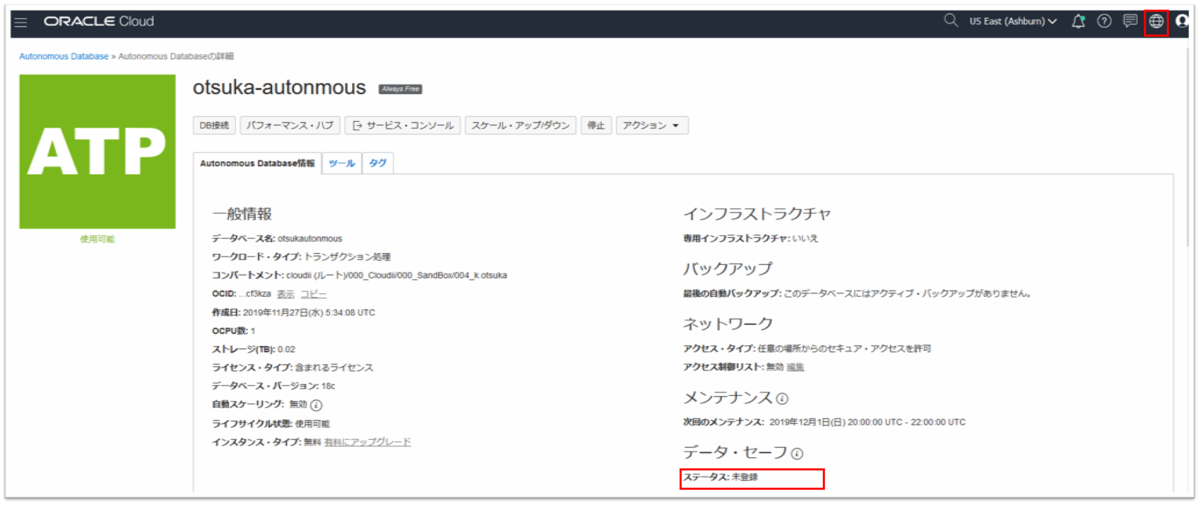
-
OCIを英語表記にすることで、詳細タブのData Safeの項目に、[Register]のボタンが表示されるので、
画面の表示に従ってデータベースの登録を行いましょう。
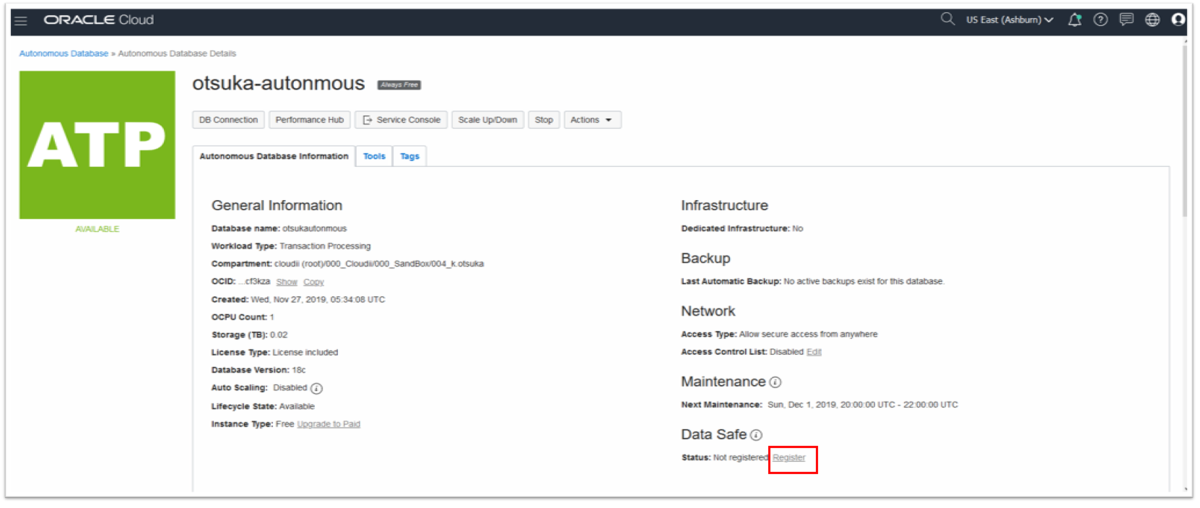
-
OCIを日本語表記に戻してみると 登録が完了していることが確認できます。
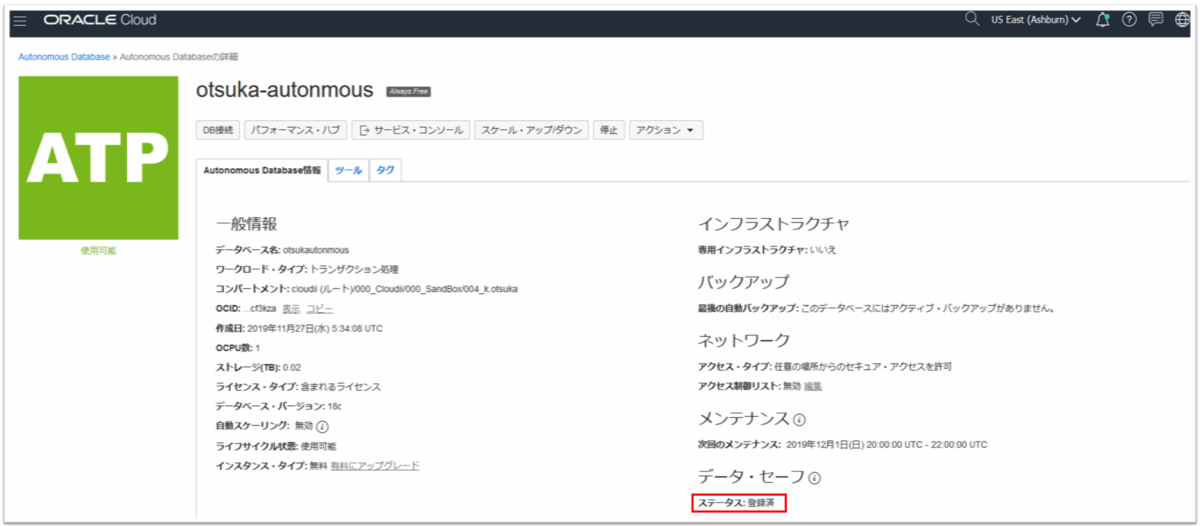
-
データ・セーフの管理画面からも、データベースが登録されていることが確認できます。
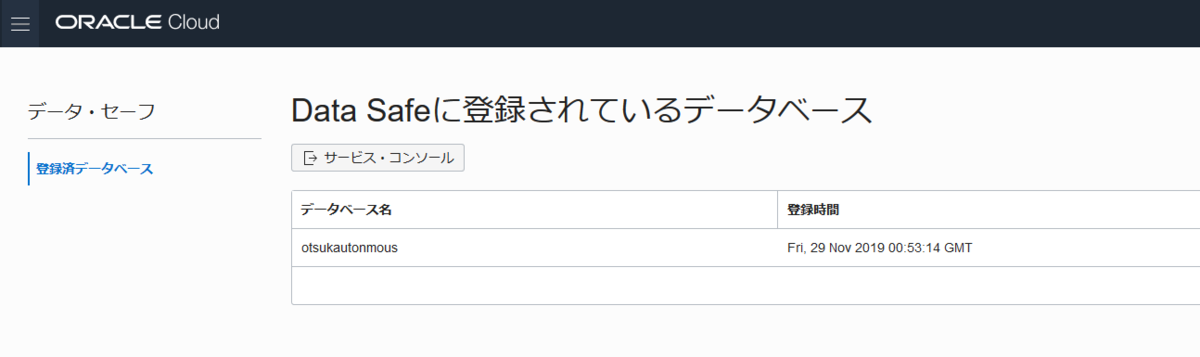
参考情報
仮想マシンDB及びベアメタルマシンDBを登録する際は、
データ・セーフコンソール画面より、[Targets]→[Register]から登録を行います。
※登録するまでに行うことがほかにもありますので、別の機会に紹介しようかと思います。
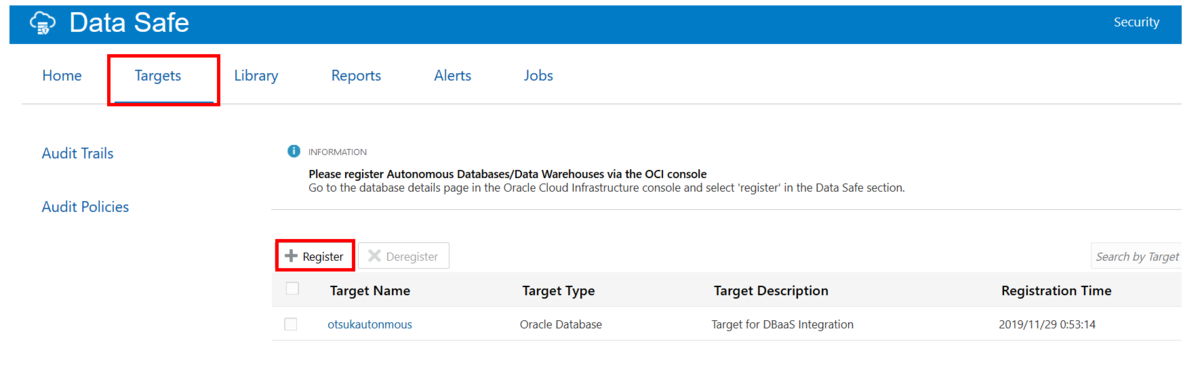
-
Autonomous Databaseはこの画面から登録することができませんが[Test Connection]ボタンから、疎通確認の実行はできます。
私が疎通確認時に以下の設定を行ったので、ご参考ください。 -
疎通確認時に使う情報(主にtnsnames.ora)は、
データベース詳細画面→[DB接続]ボタンから
ウォレットタイプを「インスタンスウォレット」に選択して、[ウォレットのダウンロード]ボタンを押すことで取得することができます。
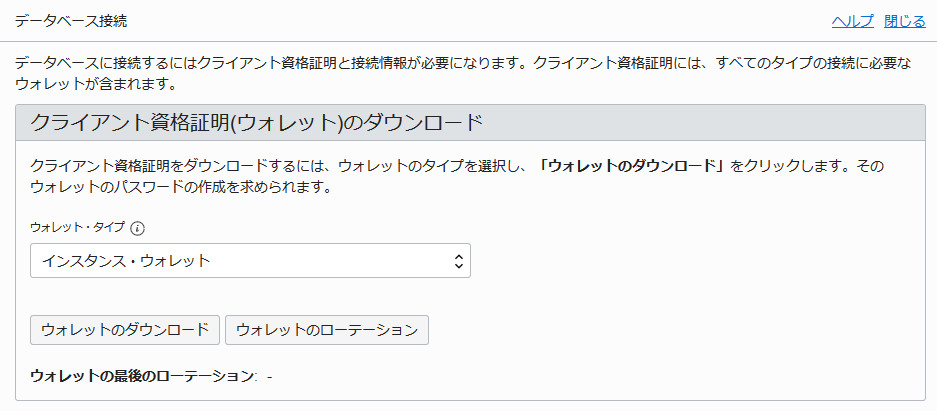
| パラメータ | 入力値 |
|---|---|
| Target Name | 任意の名前 |
| Target Type | Oracle Database |
| Target Descriotion | 登録するDBの説明(無記入可能) |
| Resource Group | Default Resource Group |
| OCID | データベースのOCID |
| ConnectionType | TLS |
| Hostname/IP Address | tnsname.oraに記載されているhost=から先の文字列 |
| Port Number | tnsname.oraに記載されているport=から先の文字列 |
| Database Service Name | tnsname.oraに記載されているservice_name=から先の文字列 |
| Target Distinguished Name | tnsname.oraに記載されているssl_server_cert_dn=から先の文字列 |
| Certificate/Wallet Type | JKS Wallet |
| Certificate/Wallet | truststore.jks |
| Keystore Wallet | keystore.jks |
| Wallet Password | DB作成時に設定したパスワード |
| Database User Name | ADMIN |
| Database Password | DB作成時に設定したパスワード |
おわりに
日本語表記にまだ対応していないのか、ATPの登録にかなり四苦八苦してしまいました。
今後、修正してくれるとは思いますが
修正がされるまでは、紹介した手順で登録をしてみてください。
近いうちにデータ・セーフ監視編の記事をアップしますので、そちらも併せて読んでいただければと思います!

